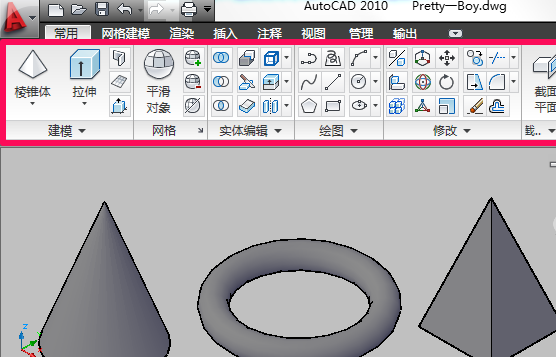CAD迷你看图V6.5.3安卓版 类型:图形图像大小:13.1M语言:中文 评分:8.8 标签: 立即下载
CAD迷你看图V6.5.3安卓版 类型:图形图像大小:13.1M语言:中文 评分:8.8 标签: 立即下载
三维建模和三维图都是所有的设计师和工程师必须要会的一种画图纸的方法,在画图纸的过程中,如果想用CAD迷你画图画三维图,应该怎么操作呢? CAD怎么进行三维建模呢?下面我们就 一起去看看吧!
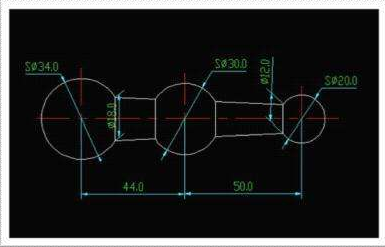
1、首先打开CAD迷你画图软件,然后在右下角找到“二维草图与注释”,点击它后在弹出的选项中点击“三维建模”;
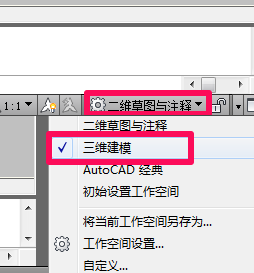
2、接着再在CAD迷你看图界面的菜单栏中点击“视图”,在弹出的选项中根据自己实际情况选择“西南等轴测”、“东南等轴测”等三维视图模式;
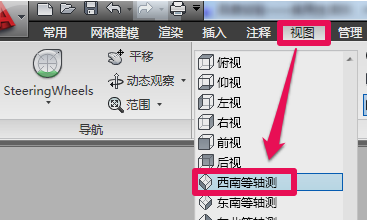
3、另外为了方便观看我们还可以在菜单栏的“渲染”中选择“概念模式”;
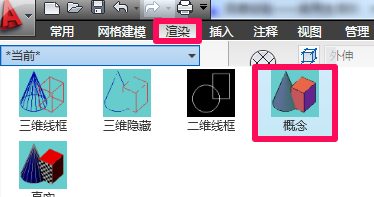
4、之后使用工具栏中的长方体、拉伸等工具就可以在CAD迷你画图中画三维图了;